文章目录
QLabel
QLabel用于显示文本和图像,但是没有用户交互可用。
//label.h
#pragma once
#include <QWidget>
#include <QLabel>
class Label : public QWidget {
public:
Label(QWidget *parent = 0);
private:
QLabel *label;
};
//label.cpp
#include <QVBoxLayout>
#include <QFont>
#include "label.h"
Label::Label(QWidget *parent)
: QWidget(parent) {
QString lyrics = "Who doesn't long for someone to hold\n\
Who knows how to love you without being told\n\
Somebody tell me why I'm on my own\n\
If there's a soulmate for everyone\n\
\n\
Here we are again, circles never end\n\
How do I find the perfect fit\n\
There's enough for everyone\n\
But I'm still waiting in line\n\
\n\
Who doesn't long for someone to hold\n\
Who knows how to love you without being told\n\
Somebody tell me why I'm on my own\n\
If there's a soulmate for everyone";
//创建一个label并为其设置特定字体。
label = new QLabel(lyrics, this);
label->setFont(QFont("Purisa", 10));
QVBoxLayout *vbox = new QVBoxLayout();
vbox->addWidget(label);
setLayout(vbox);
}
使用QLabel在窗口中显示歌词。
//main.cpp
#include <QApplication>
#include <QTextStream>
#include "label.h"
int main(int argc, char *argv[]) {
QApplication app(argc, argv);
Label window;
window.setWindowTitle("QLabel");
window.show();
return app.exec();
}
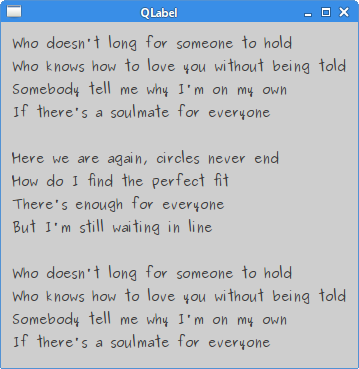
QSlider
QSlider是一个具有简单句柄的小部件。这个手柄可以来回拉动。这样我们就可以为特定任务选择一个值。
// slider.h
#pragma once
#include <QWidget>
#include <QSlider>
#include <QLabel>
class Slider : public QWidget {
Q_OBJECT
public:
Slider(QWidget *parent = 0);
private:
QSlider *slider;
QLabel *label;
};
// slider.cpp
#include <QHBoxLayout>
#include "slider.h"
Slider::Slider(QWidget *parent)
: QWidget(parent) {
QHBoxLayout *hbox = new QHBoxLayout(this);
// 创建水平QSlider。
slider = new QSlider(Qt::Horizontal , this);
hbox->addWidget(slider);
label = new QLabel("0", this);
hbox->addWidget(label);
// 将valueChanged()信号连接到标签的内置setNum()槽。
// 由于setNum()方法被重载,使用static_cast来选择正确的方法。
connect(slider, &QSlider::valueChanged, label,
static_cast<void (QLabel::*)(int)>(&QLabel::setNum));
}
显示两个控件:滑块和标签。滑块控制标签中显示的数字。
// main.cpp
#include <QApplication>
#include "slider.h"
int main(int argc, char *argv[]) {
QApplication app(argc, argv);
Slider window;
window.setWindowTitle("QSlider");
window.show();
return app.exec();
}
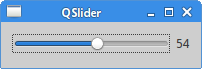
QComboBox
QComboBox以占用最少屏幕空间的方式向用户显示选项列表。它是一个选择控件,显示当前项目,并可以弹出可选项目列表。组合框可以是可编辑的,允许用户修改列表中的每个项目。
// combobox.h
#pragma once
#include <QWidget>
#include <QComboBox>
#include <QLabel>
class ComboBoxEx : public QWidget {
Q_OBJECT
public:
ComboBoxEx(QWidget *parent = 0);
private:
QComboBox *combo;
QLabel *label;
};
两个控件:组合框和标签。
// combobox.cpp
#include <QHBoxLayout>
#include "combobox.h"
ComboBoxEx::ComboBoxEx(QWidget *parent)
: QWidget(parent) {
// QStringList存储组合框的数据,有一个Linux发行版列表。
QStringList distros = {"Arch", "Xubuntu", "Redhat", "Debian",
"Mandriva"};
QHBoxLayout *hbox = new QHBoxLayout(this);
// 创建QComboBox并使用addItems()方法插入项目。
combo = new QComboBox();
combo->addItems(distros);
hbox->addWidget(combo);
hbox->addSpacing(15);
label = new QLabel("Arch", this);
hbox->addWidget(label);
// 组合框的activated()信号插入标签的setText()槽。由于信号重载,使用静态成员。
connect(combo, static_cast<void(QComboBox::*)(const QString &)>(&QComboBox::activated),
label, &QLabel::setText);
}
在该示例中,组合框中的选定项目显示在标签中。
// main.cpp
#include <QApplication>
#include "combobox.h"
int main(int argc, char *argv[]) {
QApplication app(argc, argv);
ComboBoxEx window;
window.resize(300, 150);
window.setWindowTitle("QComboBox");
window.show();
return app.exec();
}

QSpinBox
QSpinbox是用于处理整数和离散值集的控件。在代码示例中有一个spinbox控件可以选择数字0~99。当前选择的值显示在标签控件中。
// spinbox.h
#pragma once
#include <QWidget>
#include <QSpinBox>
class SpinBox : public QWidget {
Q_OBJECT
public:
SpinBox(QWidget *parent = 0);
private:
QSpinBox *spinbox;
};
// spinbox.cpp
#include <QHBoxLayout>
#include <QLabel>
#include "spinbox.h"
SpinBox::SpinBox(QWidget *parent)
: QWidget(parent) {
QHBoxLayout *hbox = new QHBoxLayout(this);
hbox->setSpacing(15);
spinbox = new QSpinBox(this);
QLabel *lbl = new QLabel("0", this);
hbox->addWidget(spinbox);
hbox->addWidget(lbl);
connect(spinbox, static_cast<void (QSpinBox::*)(int)>(&QSpinBox::valueChanged),
lbl, static_cast<void (QLabel::*)(int)>(&QLabel::setNum));
}
在窗口上放置一个旋转框,并将其valueChanged()信号连接到QLabel的setNum()槽。因为信号和插槽都重载,需要进行两次转换。
// main.cpp
#include <QApplication>
#include "spinbox.h"
int main(int argc, char *argv[]) {
QApplication app(argc, argv);
SpinBox window;
window.resize(250, 150);
window.setWindowTitle("QSpinBox");
window.show();
return app.exec();
}

QLineEdit
QLineEdit是允许输入和编辑单行纯文本的控件。可以为QLineEdit提供撤消/重做,剪切/粘贴和拖放功能。在示例中,我们显示了三个标签和三个行编辑。
// ledit.h
#pragma once
#include <QWidget>
class Ledit : public QWidget {
public:
Ledit(QWidget *parent = 0);
};
// ledit.cpp
#include <QGridLayout>
#include <QLabel>
#include <QLineEdit>
#include "ledit.h"
Ledit::Ledit(QWidget *parent)
: QWidget(parent) {
QLabel *name = new QLabel("Name:", this);
name->setAlignment(Qt::AlignRight | Qt::AlignVCenter);
QLabel *age = new QLabel("Age:", this);
age->setAlignment(Qt::AlignRight | Qt::AlignVCenter);
QLabel *occupation = new QLabel("Occupation:", this);
occupation->setAlignment(Qt::AlignRight | Qt::AlignVCenter);
QLineEdit *le1 = new QLineEdit(this);
QLineEdit *le2 = new QLineEdit(this);
QLineEdit *le3 = new QLineEdit(this);
QGridLayout *grid = new QGridLayout();
grid->addWidget(name, 0, 0);
grid->addWidget(le1, 0, 1);
grid->addWidget(age, 1, 0);
grid->addWidget(le2, 1, 1);
grid->addWidget(occupation, 2, 0);
grid->addWidget(le3, 2, 1);
setLayout(grid);
}
显示三个标签和三行编辑框。这些控件使用QGridLayout管理器进行组织。
// main.cpp
#include "ledit.h"
#include <QApplication>
int main(int argc, char *argv[]) {
QApplication app(argc, argv);
Ledit window;
window.setWindowTitle("QLineEdit");
window.show();
return app.exec();
}
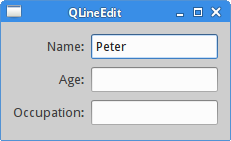
Statusbar
状态栏是一个面板,用于显示有关应用程序的状态信息。在示例中有两个按钮和一个状态栏。如果点击它们,每个按钮都会显示一条消息。状态栏控件是QMainWindow控件的一部分。
// statusbar.h
#pragma once
#include <QMainWindow>
#include <QPushButton>
class Statusbar : public QMainWindow {
Q_OBJECT
public:
Statusbar(QWidget *parent = 0);
private slots:
void OnOkPressed();
void OnApplyPressed();
private:
QPushButton *okBtn;
QPushButton *aplBtn;
};
// statusbar.cpp
#include <QLabel>
#include <QFrame>
#include <QStatusBar>
#include <QHBoxLayout>
#include "statusbar.h"
Statusbar::Statusbar(QWidget *parent)
: QMainWindow(parent) {
//QFrame放入QMainWindow的中心区域。中心区域只能使用一个控件。
QFrame *frame = new QFrame(this);
setCentralWidget(frame);
QHBoxLayout *hbox = new QHBoxLayout(frame);
// 创建两个QPushButton并将它们放入一个水平框中。
okBtn = new QPushButton("OK", frame);
hbox->addWidget(okBtn, 0, Qt::AlignLeft | Qt::AlignTop);
aplBtn = new QPushButton("Apply", frame);
hbox->addWidget(aplBtn, 1, Qt::AlignLeft | Qt::AlignTop);
// 要显示状态栏,调用QMainWindow的statusBar()方法。
statusBar();
connect(okBtn, &QPushButton::clicked, this, &Statusbar::OnOkPressed);
connect(aplBtn, &QPushButton::clicked, this, &Statusbar::OnApplyPressed);
}
//showMessage()方法在状态栏上显示消息。最后一个参数指定消息在状态栏上显示的毫秒数。
void Statusbar::OnOkPressed() {
statusBar()->showMessage("OK button pressed", 2000);
}
void Statusbar::OnApplyPressed() {
statusBar()->showMessage("Apply button pressed", 2000);
}
// main.cpp
#include <QApplication>
#include "statusbar.h"
int main(int argc, char *argv[]) {
QApplication app(argc, argv);
Statusbar window;
window.resize(300, 200);
window.setWindowTitle("QStatusBar");
window.show();
return app.exec();
}

QCheckBox
QCheckBox是一个具有两种状态:打开和关闭的控制。如果选中该复选框,则会在框中以勾号表示。示例中在窗口上显示一个复选框,如果选中该复选框,则会显示该窗口的标题,否则它是隐藏的。
// checkbox.h
#pragma once
#include <QWidget>
class CheckBox : public QWidget {
Q_OBJECT
public:
CheckBox(QWidget *parent = 0);
private slots:
void showTitle(int);
};
// checkbox.cpp
#include <QCheckBox>
#include <QHBoxLayout>
#include "checkbox.h"
CheckBox::CheckBox(QWidget *parent)
: QWidget(parent) {
QHBoxLayout *hbox = new QHBoxLayout(this);
QCheckBox *cb = new QCheckBox("Show Title", this);
// 示例启动时,将选中该复选框。
cb->setCheckState(Qt::Checked);
hbox->addWidget(cb, 0, Qt::AlignLeft | Qt::AlignTop);
connect(cb, &QCheckBox::stateChanged, this, &CheckBox::showTitle);
}
// 确定复选框的状态并相应地调用setWindowTitle()。
void CheckBox::showTitle(int state) {
if (state == Qt::Checked) {
setWindowTitle("QCheckBox");
} else {
setWindowTitle(" ");
}
}
在窗口上显示一个复选框,并将其连接到showTitle()插槽。
// main.cpp
#include <QApplication>
#include "checkbox.h"
int main(int argc, char *argv[]) {
QApplication app(argc, argv);
CheckBox window;
window.resize(250, 150);
window.setWindowTitle("QCheckBox");
window.show();
return app.exec();
}
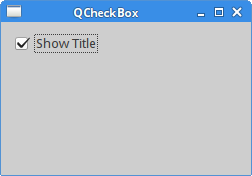
QListWidget
QListWidget是用于显示项列表的控件。在示例中将演示如何从列表添加、重命名和删除项目。
// listwidget.h
#pragma once
#include <QWidget>
#include <QPushButton>
#include <QListWidget>
class ListWidget : public QWidget {
Q_OBJECT
public:
ListWidget(QWidget *parent = 0);
private slots:
void addItem();
void renameItem();
void removeItem();
void clearItems();
private:
QListWidget *lw;
QPushButton *add;
QPushButton *rename;
QPushButton *remove;
QPushButton *removeAll;
};
// listwidget.cpp
#include "listwidget.h"
#include <QVBoxLayout>
#include <QInputDialog>
ListWidget::ListWidget(QWidget *parent)
: QWidget(parent) {
QVBoxLayout *vbox = new QVBoxLayout();
vbox->setSpacing(10);
QHBoxLayout *hbox = new QHBoxLayout(this);
//创建QListWidget并填充五个项目。
lw = new QListWidget(this);
lw->addItem("The Omen");
lw->addItem("The Exorcist");
lw->addItem("Notes on a scandal");
lw->addItem("Fargo");
lw->addItem("Capote");
add = new QPushButton("Add", this);
rename = new QPushButton("Rename", this);
remove = new QPushButton("Remove", this);
removeAll = new QPushButton("Remove All", this);
vbox->setSpacing(3);
vbox->addStretch(1);
vbox->addWidget(add);
vbox->addWidget(rename);
vbox->addWidget(remove);
vbox->addWidget(removeAll);
vbox->addStretch(1);
hbox->addWidget(lw);
hbox->addSpacing(15);
hbox->addLayout(vbox);
connect(add, &QPushButton::clicked, this, &ListWidget::addItem);
connect(rename, &QPushButton::clicked, this, &ListWidget::renameItem);
connect(remove, &QPushButton::clicked, this, &ListWidget::removeItem);
connect(removeAll, &QPushButton::clicked, this, &ListWidget::clearItems);
setLayout(hbox);
}
// addItem()方法将新项添加到列表中。该方法弹出一个输入对话框,该对话框返回一个字符串值。
// 使用simplified()方法从字符串中删除可能的空格,如果返回的字符串不为空,
// 将其添加到列表末尾的列表小部件中。
// 最后使用setCurrentRow()方法突出显示当前插入的项。
void ListWidget::addItem() {
QString c_text = QInputDialog::getText(this, "Item", "Enter new item");
QString s_text = c_text.simplified();
if (!s_text.isEmpty()) {
lw->addItem(s_text);
int r = lw->count() - 1;
lw->setCurrentRow(r);
}
}
// 重命名列表项包含几个步骤。
//首先,使用currentItem()方法获取当前项的文本和项所在的行。
//该项的文本显示在QInputDialog对话框中。从对话框返回的字符串由simplified()方法处理,以删除潜在的空格。
//然后使用takeItem()方法删除旧项,并将其替换为insertItem()方法。
//删除takeItem()方法删除的项目,因为删除的项目不再由Qt管理。
//最后,setCurrentRow()选择新项。
void ListWidget::renameItem() {
QListWidgetItem *curitem = lw->currentItem();
int r = lw->row(curitem);
QString c_text = curitem->text();
QString r_text = QInputDialog::getText(this, "Item",
"Enter new item", QLineEdit::Normal, c_text);
QString s_text = r_text.simplified();
if (!s_text.isEmpty()) {
QListWidgetItem *item = lw->takeItem(r);
delete item;
lw->insertItem(r, s_text);
lw->setCurrentRow(r);
}
}
// removeItem()从列表中删除特定项。
//首先,使用currentRow()方法获取当前选定的行。(如果没有剩余行,则返回-1。)
//使用takeItem()方法删除当前选定的项。
void ListWidget::removeItem() {
int r = lw->currentRow();
if (r != -1) {
QListWidgetItem *item = lw->takeItem(r);
delete item;
}
}
//clear()方法从列表中删除所有项。
void ListWidget::clearItems(){
if (lw->count() != 0) {
lw->clear();
}
}
显示一个列表和四个按钮。将使用这些按钮添加、重命名和删除列表中的项目。
// #include <QApplication>
#include "listwidget.h"
int main(int argc, char *argv[]) {
QApplication app(argc, argv);
ListWidget window;
window.setWindowTitle("QListWidget");
window.show();
return app.exec();
}

QProgressBar
QProgressBar用于向用户提供操作进度条。
// progressbar.h
#pragma once
#include <QWidget>
#include <QProgressBar>
#include <QPushButton>
class ProgressBarEx : public QWidget {
Q_OBJECT
public:
ProgressBarEx(QWidget *parent = 0);
private:
int progress;
QTimer *timer;
QProgressBar *pbar;
QPushButton *startBtn;
QPushButton *stopBtn;
static const int DELAY = 200;
static const int MAX_VALUE = 100;
void updateBar();
void startMyTimer();
void stopMyTimer();
};
// progressbar.cpp
#include <QProgressBar>
#include <QTimer>
#include <QGridLayout>
#include "progressbar.h"
ProgressBarEx::ProgressBarEx(QWidget *parent)
: QWidget(parent) {
progress = 0;
// QTimer用于控制QProgressBar。
timer = new QTimer(this);
connect(timer, &QTimer::timeout, this, &ProgressBarEx::updateBar);
QGridLayout *grid = new QGridLayout(this);
grid->setColumnStretch(2, 1);
//创建QProgressBar的实例。默认的最小值和最大值为0和100。
pbar = new QProgressBar();
grid->addWidget(pbar, 0, 0, 1, 3);
startBtn = new QPushButton("Start", this);
connect(startBtn, &QPushButton::clicked, this, &ProgressBarEx::startMyTimer);
grid->addWidget(startBtn, 1, 0, 1, 1);
stopBtn = new QPushButton("Stop", this);
connect(stopBtn, &QPushButton::clicked, this, &ProgressBarEx::stopMyTimer);
grid->addWidget(stopBtn, 1, 1);
}
void ProgressBarEx::startMyTimer() {
if (progress >= MAX_VALUE) {
progress = 0;
pbar->setValue(0);
}
if (!timer->isActive()) {
//通过setEnabled()方法完成根据进度条的状态,启用或禁用按钮。
startBtn->setEnabled(false);
stopBtn->setEnabled(true);
timer->start(DELAY);
}
}
void ProgressBarEx::stopMyTimer() {
if (timer->isActive()) {
startBtn->setEnabled(true);
stopBtn->setEnabled(false);
timer->stop();
}
}
//进度存储在进度变量中。setValue()更新进度条的当前值。
void ProgressBarEx::updateBar() {
progress++;
if (progress <= MAX_VALUE) {
pbar->setValue(progress);
} else {
timer->stop();
startBtn->setEnabled(true);
stopBtn->setEnabled(false);
}
}
在示例中,有一个QProgressBar和两个按钮。一个按钮启动计时器,然后更新进度条。另一个按钮停止计时器。
// main.cpp
#include <QApplication>
#include "progressbar.h"
int main(int argc, char *argv[]) {
QApplication app(argc, argv);
ProgressBarEx window;
window.resize(250, 150);
window.setWindowTitle("QProgressBar");
window.show();
return app.exec();
}

QPixmap
QPixmap是用于处理图像的控制之一。它针对在屏幕上显示图像进行了优化。在我们的代码示例中,将使用QPixmap在窗口上显示图像。
// pixmap.h
#pragma once
#include <QWidget>
class Pixmap : public QWidget {
public:
Pixmap(QWidget *parent = 0);
};
// pixmap.cpp
#include <QPixmap>
#include <QLabel>
#include <QHBoxLayout>
#include "pixmap.h"
Pixmap::Pixmap(QWidget *parent)
: QWidget(parent) {
QHBoxLayout *hbox = new QHBoxLayout(this);
// 创建一个像素图并将其放在标签控件中。
QPixmap pixmap("bojnice.jpg");
QLabel *label = new QLabel(this);
label->setPixmap(pixmap);
hbox->addWidget(label, 0, Qt::AlignTop);
}
我们展示了位于斯洛伐克中部的着名城堡的图像。
// main.cpp
#include <QApplication>
#include "pixmap.h"
int main(int argc, char *argv[]) {
QApplication app(argc, argv);
Pixmap window;
window.setWindowTitle("QPixmap");
window.show();
return app.exec();
}
QSplitter
QSplitter允许用户通过拖动子节点之间的边界来控制子窗口小部件的大小。在示例中展示了使用两个分割器组织的三个QFrame小部件。
// #pragma once
#include <QWidget>
class Splitter : public QWidget {
public:
Splitter(QWidget *parent = 0);
};
// splitter.cpp
#include <QFrame>
#include <QSplitter>
#include <QHBoxLayout>
#include "splitter.h"
Splitter::Splitter(QWidget *parent)
: QWidget(parent) {
QHBoxLayout *hbox = new QHBoxLayout(this);
QFrame *topleft = new QFrame(this);
topleft->setFrameShape(QFrame::StyledPanel);
QFrame *topright = new QFrame(this);
topright->setFrameShape(QFrame::StyledPanel);
// 创建一个QSplitter,并在QSplitter 中添加两个QFrame 。
QSplitter *splitter1 = new QSplitter(Qt::Horizontal, this);
splitter1->addWidget(topleft);
splitter1->addWidget(topright);
QFrame *bottom = new QFrame(this);
bottom->setFrameShape(QFrame::StyledPanel);
//还可以将QSplitter 加到另一个QSplitter 。
QSplitter *splitter2 = new QSplitter(Qt::Vertical, this);
splitter2->addWidget(splitter1);
splitter2->addWidget(bottom);
//使用setSizes()方法,设置QSplitter 的子窗口小部件的大小。
QList<int> sizes({50, 100});
splitter2->setSizes(sizes);
hbox->addWidget(splitter2);
}
在该示例中,我们有三个frame和两个splitter。
// main.cpp
#include <QDesktopWidget>
#include <QApplication>
#include "splitter.h"
int main(int argc, char *argv[]) {
QApplication app(argc, argv);
Splitter window;
window.resize(350, 300);
window.setWindowTitle("QSplitter");
window.show();
return app.exec();
}

QTableWidget
QTableWidget是电子表格应用程序中使用的独特控件(它也称为网格控件),是一个更复杂的控件。
// table.h
#pragma once
#include <QWidget>
class Table : public QWidget {
public:
Table(QWidget *parent = 0);
};
// table.cpp
#include <QHBoxLayout>
#include <QTableWidget>
#include "table.h"
Table::Table(QWidget *parent)
: QWidget(parent) {
QHBoxLayout *hbox = new QHBoxLayout(this);
// 在这里创建了包含25行和25列的表。
QTableWidget *table = new QTableWidget(25, 25, this);
hbox->addWidget(table);
}
该示例在窗口上显示了一个QTableWidget。









 本文详细介绍了Qt5中的多种控件,如QLabel用于显示文本和图像,QSlider提供选择值的功能,QComboBox是节省空间的选择控件,QSpinBox处理整数选择,QLineEdit支持单行文本输入,QStatusBar显示应用状态,QCheckBox实现开关功能,QListWidget展示项目列表,QProgressBar呈现操作进度,QPixmap处理图像,QSplitter调整窗口大小,QTableWidget则用于创建电子表格。这些控件在GUI设计中起到关键作用。
本文详细介绍了Qt5中的多种控件,如QLabel用于显示文本和图像,QSlider提供选择值的功能,QComboBox是节省空间的选择控件,QSpinBox处理整数选择,QLineEdit支持单行文本输入,QStatusBar显示应用状态,QCheckBox实现开关功能,QListWidget展示项目列表,QProgressBar呈现操作进度,QPixmap处理图像,QSplitter调整窗口大小,QTableWidget则用于创建电子表格。这些控件在GUI设计中起到关键作用。














 113
113

 被折叠的 条评论
为什么被折叠?
被折叠的 条评论
为什么被折叠?








